A Microsoft 365 védelme a helyszíni támadások ellen
Sok ügyfél csatlakoztatja magánvállalati hálózatait a Microsoft 365-höz, hogy kihasználhassa a felhasználók, az eszközök és az alkalmazások előnyeit. Ezek a magánhálózatok azonban számos jól dokumentált módon sérülhetnek. A Microsoft 365 számos szervezet számára egyfajta idegrendszerként működik. Kritikus fontosságú, hogy megvédje a sérült helyszíni infrastruktúrától.
Ez a cikk bemutatja, hogyan konfigurálhatja a rendszereket a Microsoft 365-ös felhőkörnyezet helyszíni veszélyeztetése elleni védelméhez, beleértve a következő elemeket:
- A Microsoft Entra-bérlő konfigurációs beállításai
- A Microsoft Entra-bérlők biztonságos csatlakoztatása helyszíni rendszerekhez
- A rendszerek üzemeltetéséhez szükséges kompromisszumok olyan módon, hogy megvédjék a felhőrendszereket a helyszíni kompromisszumoktól
A Microsoft határozottan javasolja, hogy implementálja ezt az útmutatót.
Fenyegetésforrások helyszíni környezetekben
A Microsoft 365 felhőkörnyezete széles körű monitorozási és biztonsági infrastruktúrával rendelkezik. A Microsoft 365 gépi tanulást és emberi intelligenciát használ a globális forgalom megtekintéséhez. Gyorsan észleli a támadásokat, és lehetővé teszi a közel valós idejű újrakonfigurálást.
A hibrid telepítések csatlakoztathatják a helyszíni infrastruktúrát a Microsoft 365-höz. Ezekben az üzemelő példányokban számos szervezet delegál megbízhatóságot a helyszíni összetevőknek a kritikus hitelesítéshez és a címtárobjektumok állapotkezelési döntéseihez. Ha a helyszíni környezet biztonsága sérül, ezek a megbízhatósági kapcsolatok támadókká válnak a Microsoft 365-környezet veszélyeztetésére.
A két elsődleges fenyegetésvektor az összevonási megbízhatósági kapcsolatok és a fiókszinkronizálás. Mindkét vektor rendszergazdai hozzáférést biztosíthat a támadónak a felhőhöz.
Az összevont megbízhatósági kapcsolatok, például a Security Assertions Markup Language (SAML) hitelesítése a Microsoft 365-ben a helyszíni identitásinfrastruktúra használatával történő hitelesítésre szolgálnak. Ha egy SAML-jogkivonat-aláíró tanúsítvány biztonsága sérül, az összevonás lehetővé teszi, hogy a tanúsítvánnyal rendelkezők megszemélyesíthessenek minden felhasználót a felhőben.
Javasoljuk, hogy lehetőség szerint tiltsa le az összevonási megbízhatósági kapcsolatokat a Microsoft 365-höz való hitelesítéshez.
A fiókszinkronizálás a kiemelt felhasználók, köztük a hitelesítő adataik, illetve a Microsoft 365-ben rendszergazdai jogosultságokkal rendelkező csoportok módosítására használható.
Javasoljuk, hogy győződjön meg arról, hogy a szinkronizált objektumok nem rendelkeznek jogosultságokkal a Microsoft 365-ben egy felhasználón kívül. A jogosultságokat közvetlenül vagy a megbízható szerepkörökbe vagy csoportokba való belefoglalással szabályozhatja. Győződjön meg arról, hogy ezek az objektumok nem rendelkeznek közvetlen vagy beágyazott hozzárendeléssel megbízható felhőbeli szerepkörökben vagy csoportokban.
A Microsoft 365 védelme a helyszíni biztonsági résekkel szemben
A fent ismertetett fenyegetések kezelése érdekében javasoljuk, hogy tartsa be az alábbi ábrán bemutatott alapelveket:
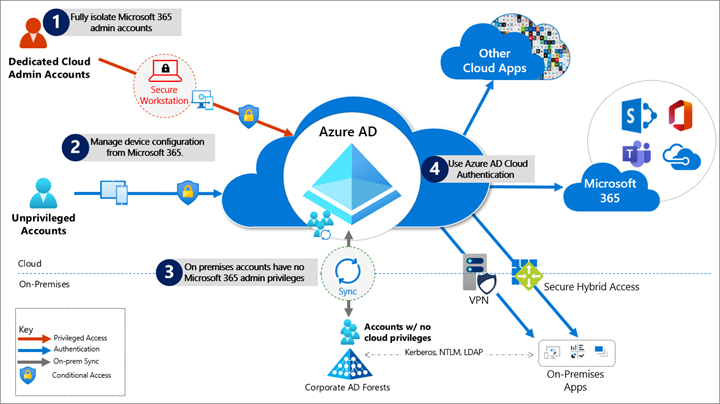
A Microsoft 365-rendszergazdai fiókok teljes elkülönítése. A következőnek kell lenniük:
- Elsajátítva a Microsoft Entra-azonosítóban.
- Hitelesítés többtényezős hitelesítéssel.
- A Microsoft Entra feltételes hozzáférése biztosítja.
- Csak Az Azure által felügyelt munkaállomások használatával érhető el.
Ezek a rendszergazdai fiókok korlátozott használatú fiókok. A Microsoft 365-ben egyetlen helyszíni fióknak sem lehet rendszergazdai jogosultsága.
További információt a Tudnivalók az adminisztrátori szerepkörökről című témakörben talál. Lásd még a Microsoft 365 szerepkörei a Microsoft Entra ID-ben című témakört.
Eszközök kezelése a Microsoft 365-ből. A Microsoft Entra join és a felhőalapú mobileszköz-kezelés (MDM) használatával kiküszöbölheti a helyszíni eszközfelügyeleti infrastruktúrával kapcsolatos függőségeket. Ezek a függőségek veszélyeztethetik az eszköz- és biztonsági vezérlőket.
Győződjön meg arról, hogy egyetlen helyszíni fiók sem rendelkezik emelt szintű jogosultságokkal a Microsoft 365-höz. Egyes fiókok NTLM-, LDAP- vagy Kerberos-hitelesítést igénylő helyszíni alkalmazásokat érnek el. Ezeknek a fiókoknak a szervezet helyszíni identitásinfrastruktúrájában kell lenniük. Győződjön meg arról, hogy ezek a fiókok , beleértve a szolgáltatásfiókokat is, nem szerepelnek a kiemelt felhőbeli szerepkörökben vagy csoportokban. Győződjön meg arról is, hogy ezeknek a fiókoknak a módosításai nem befolyásolhatják a felhőkörnyezet integritását. A kiemelt helyszíni szoftver nem befolyásolhatja a Microsoft 365 kiemelt fiókjait vagy szerepköreit.
A Microsoft Entra felhőhitelesítés használatával kiküszöbölheti a helyszíni hitelesítő adatoktól való függőségeket. Mindig használjon erős hitelesítést, például Windows Hello, FIDO, Microsoft Authenticator vagy Microsoft Entra többtényezős hitelesítést.
Konkrét biztonsági javaslatok
A következő szakaszok útmutatást nyújtanak a fent leírt alapelvek megvalósításához.
Kiemelt identitások elkülönítése
A Microsoft Entra ID-ban azok a felhasználók, akik kiemelt szerepkörökben ( például rendszergazdák) rendelkeznek, a környezet többi részének létrehozására és kezelésére vonatkozó bizalom gyökere. Hajtsa végre az alábbi eljárásokat a kompromisszumok hatásainak minimalizálása érdekében.
Csak felhőalapú fiókokat használhat a Microsoft Entra-azonosítóhoz és a Microsoft 365 kiemelt szerepkörökhöz.
Emelt szintű hozzáférési eszközök üzembe helyezése a Microsoft 365 és a Microsoft Entra ID kezeléséhez. Lásd: Eszközszerepkörök és -profilok.
A Microsoft Entra Privileged Identity Management (PIM) üzembe helyezése a kiemelt szerepkörökhöz tartozó összes emberi fiókhoz való igény szerinti hozzáférés érdekében. A szerepkörök aktiválásához erős hitelesítésre van szükség. Lásd : Mi a Microsoft Entra Privileged Identity Management?
Adjon meg olyan rendszergazdai szerepköröket, amelyek a szükséges feladatok elvégzéséhez szükséges legkisebb jogosultságot teszik lehetővé. Tekintse meg a legkevésbé kiemelt szerepköröket feladatonként a Microsoft Entra ID-ban.
A delegálást és több szerepkört egyszerre tartalmazó gazdag szerepkör-hozzárendelési élmény engedélyezéséhez fontolja meg a Microsoft Entra biztonsági csoportok vagy Microsoft 365-csoportok használatát. Ezeket a csoportokat együttesen felhőcsoportoknak nevezzük.
Emellett engedélyezze a szerepköralapú hozzáférés-vezérlést is. Lásd: Microsoft Entra-szerepkörök hozzárendelése csoportokhoz. Felügyeleti egységek használatával korlátozhatja a szerepkörök hatókörét a szervezet egy részére. Lásd: Rendszergazda istrative units in Microsoft Entra ID.
Vészhozzáférés-fiókok üzembe helyezése. A hitelesítő adatok tárolásához ne használjon helyszíni jelszótárolókat. Lásd: Segélyhívási fiókok kezelése a Microsoft Entra-azonosítóban.
További információ: A kiemelt hozzáférés védelme. Lásd még a Microsoft Entra ID rendszergazdák biztonságos hozzáférési eljárásait.
Felhőalapú hitelesítés használata
A hitelesítő adatok elsődleges támadási vektorok. A hitelesítő adatok biztonságosabbá tételéhez hajtsa végre az alábbi eljárásokat:
Jelszó nélküli hitelesítés üzembe helyezése. A jelszó nélküli hitelesítő adatok üzembe helyezésével a lehető legnagyobb mértékben csökkentse a jelszavak használatát. Ezek a hitelesítő adatok natív módon vannak kezelve és érvényesítve a felhőben. További információ: Jelszó nélküli hitelesítés központi telepítésének megtervezése a Microsoft Entra-azonosítóban.
Válasszon az alábbi hitelesítési módszerek közül:
Többtényezős hitelesítés üzembe helyezése. További információ: A Microsoft Entra többtényezős hitelesítés üzembe helyezésének megtervezése.
Több erős hitelesítő adat kiépítése a Microsoft Entra többtényezős hitelesítésével. Így a felhőbeli erőforrásokhoz való hozzáféréshez a helyszíni jelszó mellett egy Microsoft Entra-azonosítóval felügyelt hitelesítő adatokra is szükség van. További információ: Rugalmasság létrehozása hitelesítő adatok kezelésével és rugalmas hozzáférés-vezérlési felügyeleti stratégia létrehozása a Microsoft Entra ID használatával.
Korlátozások és kompromisszumok
A hibrid fiókok jelszókezeléséhez olyan hibrid összetevőkre van szükség, mint a jelszóvédelmi ügynökök és a jelszóvisszaíró ügynökök. Ha a helyszíni infrastruktúra sérült, a támadók szabályozhatják azokat a gépeket, amelyeken ezek az ügynökök találhatók. Ez a biztonsági rés nem veszélyezteti a felhőinfrastruktúra biztonságát. A felhőfiókok azonban nem védik ezeket az összetevőket a helyszíni biztonsági résektől.
Az Active Directoryból szinkronizált helyszíni fiókok úgy vannak megjelölve, hogy soha ne járjanak le a Microsoft Entra-azonosítóban. Ezt a beállítást általában helyi Active Directory jelszóbeállítások enyhítik. Ha az Active Directory-példánya sérült, és a szinkronizálás le van tiltva, állítsa be a EnforceCloudPasswordPolicyForPasswordSyncedUsers beállítást a jelszómódosítások kényszerítéséhez.
Felhasználói hozzáférés kiépítése a felhőből
A kiépítés felhasználói fiókok és csoportok létrehozását jelenti az alkalmazásokban vagy identitásszolgáltatókban.
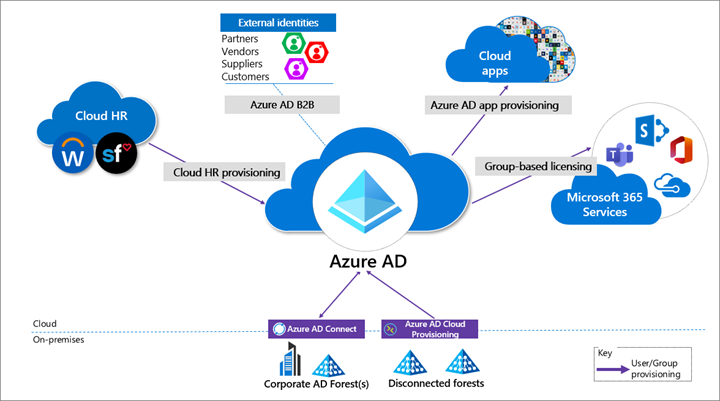
A következő kiépítési módszereket javasoljuk:
Üzembe helyezés felhőbeli HR-alkalmazásokból a Microsoft Entra-azonosítóba. Ez a kiépítés lehetővé teszi a helyszíni biztonsági rések elkülönítését. Ez az elkülönítés nem zavarja meg a felhőbeli HR-alkalmazásokból a Microsoft Entra-azonosítóba való illesztési-mozgatási ciklust.
Felhőalkalmazások. Ahol lehetséges, telepítse a Microsoft Entra-alkalmazás kiépítését a helyszíni kiépítési megoldásokkal szemben. Ez a módszer védelmet nyújt a szolgáltatott szoftver (SaaS) egyes alkalmazásai számára a helyszíni incidensek rosszindulatú hackerprofiljaival szemben. További információ: Mi az alkalmazáskiépítés a Microsoft Entra ID-ban?
Külső identitások. A Microsoft Entra B2B-együttműködéssel csökkentheti a helyszíni fiókoktól való függőséget a partnerekkel, ügyfelekkel és szállítókkal való külső együttműködés érdekében. Gondosan értékelje ki a más identitásszolgáltatókkal való közvetlen összevonásokat. További információ: B2B együttműködés áttekintése.
Javasoljuk, hogy a B2B-vendégfiókokat a következő módokon korlátozza:
- Korlátozza a vendég hozzáférését a címtárban található böngészési csoportokhoz és egyéb tulajdonságokhoz. A külső együttműködési beállítások használatával korlátozhatja, hogy a vendégek olyan csoportokat olvassanak, amelyek nem tagjai.
- Az Azure Portalhoz való hozzáférés letiltása. Ritkán szükséges kivételeket tehet. Hozzon létre egy feltételes hozzáférési szabályzatot, amely tartalmazza az összes vendéget és külső felhasználót. Ezután implementáljon egy szabályzatot a hozzáférés letiltásához. Lásd: Feltételes hozzáférés.
Leválasztott erdők. A Microsoft Entra felhőkiépítésével csatlakozhat a leválasztott erdőkhöz. Ez a megközelítés szükségtelenné teszi az erdők közötti kapcsolatokat vagy megbízhatósági kapcsolatokat, ami kibővítheti a helyszíni incidensek hatását. További információ: What is Microsoft Entra Csatlakozás cloud sync.
Korlátozások és kompromisszumok
Hibrid fiókok kiépítésekor a Microsoft Entra ID-from-cloud-HR rendszer helyszíni szinkronizálásra támaszkodik az Active Directory és a Microsoft Entra ID közötti adatfolyam befejezéséhez. Ha a szinkronizálás megszakad, az új alkalmazotti rekordok nem lesznek elérhetők a Microsoft Entra-azonosítóban.
Felhőcsoportok használata együttműködéshez és hozzáféréshez
A felhőcsoportok lehetővé teszik az együttműködés és a hozzáférés elkülönítését a helyszíni infrastruktúrától.
- Együttműködés. A modern együttműködéshez használja a Microsoft 365-csoportok és a Microsoft Teamst. A helyszíni terjesztési listák leszerelése és a terjesztési listák frissítése Microsoft 365-csoportok az Outlookban.
- Hozzáférés. A Microsoft Entra biztonsági csoportjaival vagy Microsoft 365-csoportok engedélyezheti az alkalmazásokhoz való hozzáférést a Microsoft Entra-azonosítóban.
- Office 365-licencelés. Csoportalapú licencelés használata az Office 365-be csak felhőalapú csoportok használatával történő üzembe helyezéshez. Ez a módszer leválasztja a csoporttagság ellenőrzését a helyszíni infrastruktúráról.
A hozzáféréshez használt csoportok tulajdonosait kiemelt identitásnak kell tekinteni, hogy elkerülhető legyen a tagság átvétele a helyszíni biztonsági résekben. Az átvétel magában foglalja a csoporttagság helyszíni közvetlen manipulálását vagy a helyszíni attribútumok manipulálását, amelyek hatással lehetnek a Microsoft 365 dinamikus csoporttagságára.
Eszközök kezelése a felhőből
A Microsoft Entra képességeivel biztonságosan kezelheti az eszközöket.
A Microsoft Entra-hoz csatlakoztatott Windows 10-munkaállomások üzembe helyezése mobileszköz-kezelési szabályzatokkal. Engedélyezze a Windows Autopilotot egy teljesen automatizált kiépítési felülethez. Tekintse meg a Microsoft Entra csatlakozásának megtervezését és a Windows Autopilot használatát.
- Windows 10 rendszerű munkaállomások használata.
- A Windows 8.1-et és korábbi verziót futtató gépek elavultak.
- Ne helyezzen üzembe olyan számítógépeket, amelyek kiszolgálói operációs rendszerekkel rendelkeznek munkaállomásként.
- Használja a Microsoft Intune-t az összes eszközfelügyeleti számítási feladat szolgáltatójaként. Lásd: Microsoft Intune.
- Emelt szintű hozzáférési eszközök üzembe helyezése. További információ: Eszközszerepkörök és -profilok.
Számítási feladatok, alkalmazások és erőforrások
Helyszíni egyszeri bejelentkezés (SSO) rendszerek
Elavult minden helyszíni összevonási és webes hozzáférés-kezelési infrastruktúra. Alkalmazások konfigurálása a Microsoft Entra-azonosító használatára.
A modern hitelesítési protokollokat támogató SaaS- és üzletági (LOB-) alkalmazások
A Microsoft Entra ID használata egyszeri bejelentkezéshez. Minél több alkalmazást konfigurál a Microsoft Entra-azonosító hitelesítéshez való használatára, annál kisebb a helyszíni biztonsági kockázat. További információ: Mi az egyszeri bejelentkezés a Microsoft Entra-azonosítóban?
Örökölt alkalmazások
Engedélyezheti a hitelesítést, az engedélyezést és a távoli hozzáférést olyan régi alkalmazásokhoz, amelyek nem támogatják a modern hitelesítést. Használja a Microsoft Entra alkalmazásproxyt. Vagy engedélyezze őket egy hálózati vagy alkalmazáskézbesítés-vezérlő megoldáson keresztül biztonságos hibrid hozzáférési partnerintegrációk használatával. Tekintse meg az örökölt alkalmazások biztonságossá tételét a Microsoft Entra-azonosítóval.
Válasszon olyan VPN-szállítót, amely támogatja a modern hitelesítést. A hitelesítés integrálása a Microsoft Entra-azonosítóval. Helyszíni biztonsági rés esetén a Microsoft Entra ID használatával letilthatja vagy letilthatja a hozzáférést a VPN letiltásával.
Alkalmazás- és számítási feladatok kiszolgálói
A szükséges kiszolgálókat igénylő alkalmazások vagy erőforrások áttelepíthetők szolgáltatásként az Azure-infrastruktúrába (IaaS). A Microsoft Entra Domain Services használatával leválaszthatja a megbízhatóságot és a függőséget az Active Directory helyszíni példányaitól. A leválasztáshoz győződjön meg arról, hogy a Microsoft Entra Domain Serviceshez használt virtuális hálózatok nem rendelkeznek kapcsolattal a vállalati hálózatokhoz. Lásd: Microsoft Entra Domain Services.
Használjon hitelesítőadat-rétegzést. Az alkalmazáskiszolgálókat általában az 1. rétegbeli eszközöknek tekintik. További információ: Vállalati hozzáférési modell.
Feltételes hozzáférési szabályzatok
A Microsoft Entra feltételes hozzáféréssel értelmezheti a jeleket, és használhatja őket hitelesítési döntések meghozatalára. További információkért lásd a feltételes hozzáférés üzembehelyezési tervét.
Ha lehetséges, a feltételes hozzáféréssel letilthatja az örökölt hitelesítési protokollokat. Emellett tiltsa le az örökölt hitelesítési protokollokat az alkalmazás szintjén egy alkalmazásspecifikus konfiguráció használatával. Lásd: Régi hitelesítés letiltása.
További információ: Örökölt hitelesítési protokollok. Vagy tekintse meg az Exchange Online és a SharePoint Online részleteit.
Implementálja az ajánlott identitás- és eszközhozzáférés-konfigurációkat. Lásd: Gyakori Teljes felügyelet identitás- és eszközhozzáférés-szabályzatok.
Ha a Microsoft Entra ID olyan verzióját használja, amely nem tartalmazza a feltételes hozzáférést, használja a Microsoft Entra ID alapértelmezett biztonsági beállításokat.
A Microsoft Entra szolgáltatáslicenceléssel kapcsolatos további információkért tekintse meg a Microsoft Entra díjszabási útmutatóját.
Nyomon követés
Miután konfigurálta a környezetet, hogy megvédje a Microsoft 365-öt a helyszíni biztonsági résektől, proaktívan monitorozza a környezetet. További információ: Mi a Microsoft Entra monitorozása?
Monitorozandó forgatókönyvek
Monitorozza a következő kulcsfontosságú forgatókönyveket, a szervezetre jellemző forgatókönyveken kívül. Például proaktívan figyelnie kell az üzletileg kritikus fontosságú alkalmazásokhoz és erőforrásokhoz való hozzáférést.
Gyanús tevékenység
Az összes Microsoft Entra-kockázati esemény figyelése gyanús tevékenységek esetén. Lásd : A kockázat vizsgálata. Microsoft Entra ID-védelem natív módon integrálva van a Microsoft Defender for Identity.
Határozza meg a hálózat által elnevezett helyeket, hogy elkerülje a zajos észlelést a helyalapú jeleken. Lásd: A helyfeltétel használata feltételes hozzáférési szabályzatban.
User and Entity Behavioral Analytics (UEBA) riasztások
Az UEBA használatával betekintést nyerhet az anomáliadetektáláshoz. Felhőhöz készült Microsoft Defender Apps UEBA-t biztosít a felhőben. Lásd: Kockázatos felhasználók vizsgálata.
Integrálhatja a helyszíni UEBA-t az Azure Advanced Threat Protectionből (ATP). Felhőhöz készült Microsoft Defender Az alkalmazások jeleket olvasnak Microsoft Entra ID-védelem. Lásd: Csatlakozás az Active Directory-erdőhöz.
Segélyhívási fiókok tevékenysége
A segélyhívási fiókokat használó hozzáférések figyelése. Lásd: Segélyhívási fiókok kezelése a Microsoft Entra-azonosítóban. Riasztások létrehozása a vizsgálatokhoz. Ennek a figyelésnek a következő műveleteket kell tartalmaznia:
- Bejelentkezések
- Hitelesítő adatok kezelése
- A csoporttagságok frissítései
- Alkalmazás-hozzárendelések
Kiemelt szerepkör-tevékenység
A Microsoft Entra Privileged Identity Management (PIM) által létrehozott biztonsági riasztások konfigurálása és áttekintése. Figyelheti a kiemelt szerepkörök közvetlen hozzárendelését a PIM-en kívül, ha riasztásokat hoz létre, amikor egy felhasználó közvetlenül van hozzárendelve. Tekintse meg a biztonsági riasztásokat.
Microsoft Entra bérlőszintű konfigurációk
A bérlői szintű konfigurációk módosítása esetén riasztásokat kell generálni a rendszerben. Ezek a módosítások magukban foglalják, de nem korlátozódnak a következő változásokra:
- Frissített egyéni tartományok
- A Microsoft Entra B2B az engedélyezési listák és a tiltólisták módosításai
- A Microsoft Entra B2B az engedélyezett identitásszolgáltatók, például az SAML-identitásszolgáltatók módosításai közvetlen összevonással vagy közösségi bejelentkezésekkel
- Feltételes hozzáférési vagy kockázati szabályzat módosítása
Alkalmazás- és egyszerű szolgáltatási objektumok
- Feltételes hozzáférési szabályzatokat igénylő új alkalmazások vagy szolgáltatásnevek
- Szolgáltatásnevekhez hozzáadott hitelesítő adatok
- Alkalmazás-hozzájárulási tevékenység
Egyéni szerepkörök
- Frissítések az egyéni szerepkör-definíciókhoz
- Újonnan létrehozott egyéni szerepkörök
Naplókezelés
Adjon meg egy naplótárolási és adatmegőrzési stratégiát, tervezést és megvalósítást a konzisztens eszközkészlet megkönnyítése érdekében. Megfontolhatja például a biztonsági információkat és az eseménykezelési (SIEM) rendszereket, például a Microsoft Sentinelt, a gyakori lekérdezéseket, valamint a nyomozási és kriminalisztikai forgatókönyveket.
Microsoft Entra-naplók. A létrehozott naplók és jelek betöltése az olyan beállítások ajánlott eljárásainak következetes követésével, mint a diagnosztika, a naplómegőrzés és a SIEM-betöltés.
A naplóstratégiának a következő Microsoft Entra-naplókat kell tartalmaznia:
- Bejelentkezési tevékenység
- Naplók
- Kockázati események
A Microsoft Entra ID azure monitor-integrációt biztosít a bejelentkezési tevékenységnaplókhoz és az auditnaplókhoz. Tekintse meg a Microsoft Entra tevékenységnaplóit az Azure Monitorban.
A Microsoft Graph API használatával betölthet kockázati eseményeket. Lásd: A Microsoft Graph identitásvédelmi API-k használata.
A Microsoft Entra-naplókat streamelheti az Azure Monitor-naplókba. Lásd: Microsoft Entra-naplók integrálása az Azure Monitor-naplókkal.
Hibrid infrastruktúra operációs rendszer biztonsági naplói. Az összes hibrid identitásinfrastruktúra operációsrendszer-naplóját 0. rétegbeli rendszerként kell archiválni és gondosan figyelni a felületi hatások miatt. Adja meg a következő elemeket:
alkalmazásproxy ügynökök
Jelszóvisszaíró ügynökök
Password Protection Gateway-gépek
A Microsoft Entra többtényezős hitelesítési RADIUS-kiterjesztéssel rendelkező hálózati házirend-kiszolgálók (NPS-k)
Microsoft Entra Csatlakozás
Az identitásszinkronizálás figyeléséhez telepítenie kell a Microsoft Entra Csatlakozás Health-t. Lásd: Mi a Microsoft Entra Csatlakozás.